直播耳机无声音电脑设置方法是什么?如何解决?
- 家电百科
- 2025-04-03
- 4
在进行直播活动时,声音的清晰度和稳定性是至关重要的,这直接关系到观众的观看体验。然而,不少直播者在使用耳机时可能会遇到“无声音”的问题。在电脑端,这一问题的解决方法往往涉及到多种设置和检查步骤。本文将深入解析直播耳机在电脑上无声音时的排查及设置方法,并提供实用的解决策略。
一、检查直播耳机连接
我们需要确认耳机是否正确连接到电脑。直播耳机通常通过USB、3.5mm音频插孔或无线连接。我们应检查以下几点:
1.物理连接:确保耳机插头牢固地插入电脑的相应端口。
2.耳机选择:如果电脑有多个音频输出选项,确认当前系统音频输出设置选择了正确的耳机设备。
3.无线连接:对于无线耳机,检查是否已开启电源,且接收器正确连接至电脑。
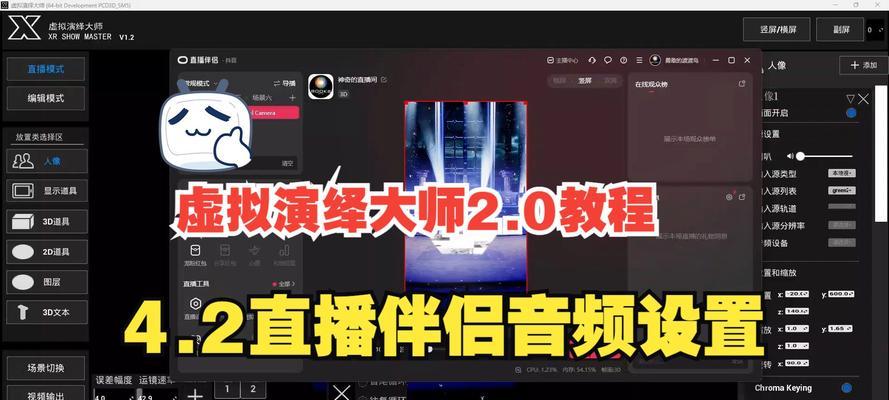
二、检查电脑音频设置
在确认物理连接无误后,我们需要检查电脑的音频设置:
1.音频设备管理:打开“控制面板”>“硬件和声音”>“声音”,查看是否有多个音频输出设备。确保直播耳机被设置为默认的音频播放和录音设备。
2.扬声器设置:对于有多个音频输出设备的系统,有时需要单独调节扬声器的音量以及静音状态。
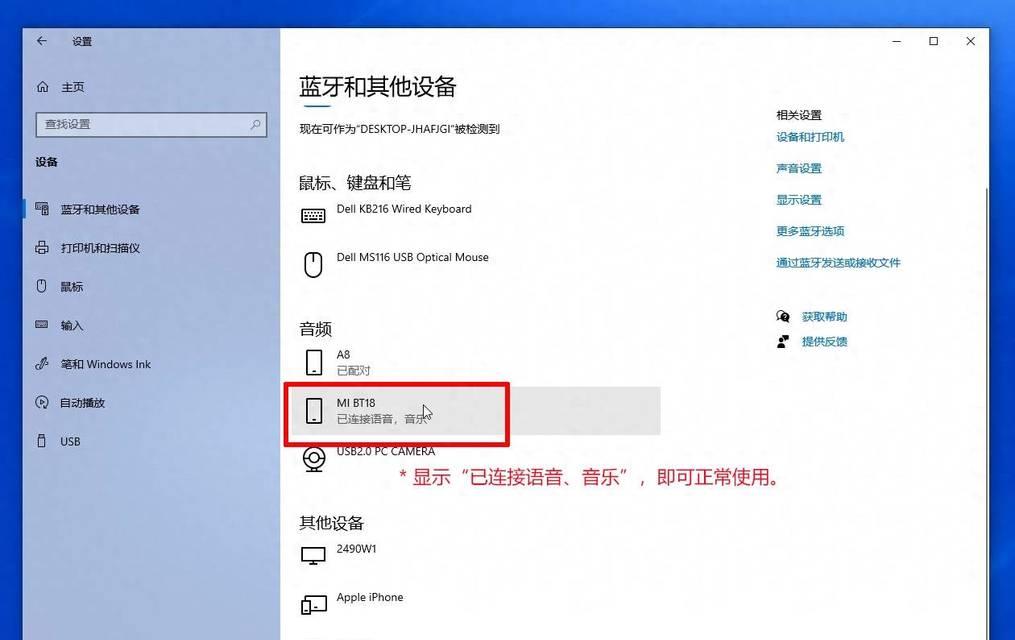
三、更新或重新安装声卡驱动
如果音频设置无误,但问题依旧存在,可能是声卡驱动的问题:
1.检查驱动更新:访问电脑制造商官网,查找并下载最新版的声卡驱动程序。
2.重新安装声卡驱动:如果更新无效,可以尝试卸载当前驱动并重新安装,注意选择适合操作系统的驱动版本。
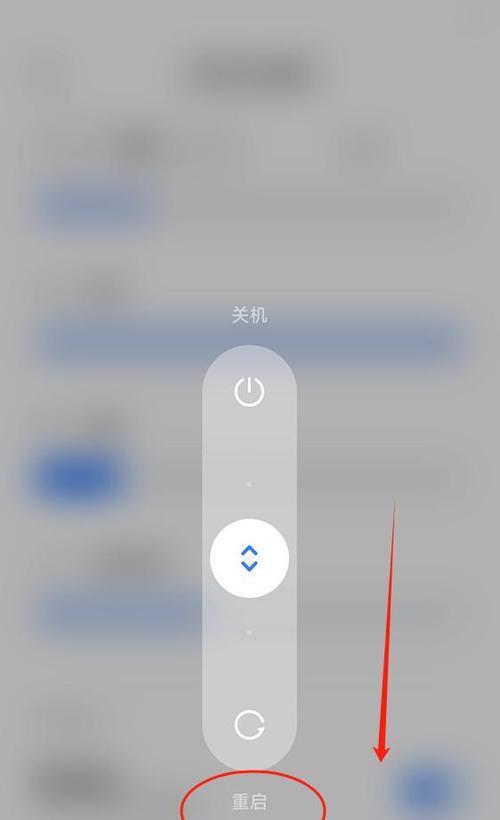
四、检查直播软件设置
直播耳机的使用通常还涉及直播软件的音频设置:
1.音频输入输出设置:进入直播软件的设置页面,确认音频输入设备选择为直播耳机的麦克风,输出设备选择为耳机扬声器。
2.音频监测功能:如果直播软件支持音频监测功能,确保已正确配置,以便实时听到自己声音的反馈。
五、排查操作系统级别的问题
操作系统层面的音频配置问题也可能导致耳机无声音:
1.音频服务检查:打开“服务”管理器,确认WindowsAudio和WindowsAudioEndpointBuilder服务正在运行。
2.音频故障排除:利用Windows系统自带的音频故障排除工具进行问题检测和修复。
六、硬件故障排查
如果上述所有软件层面的排查都无法解决问题,可能是硬件出现了故障:
1.测试其他耳机:更换另一副耳机,确认问题是否依旧存在。
2.检查耳机损坏:仔细观察耳机是否有可见的损坏,尝试在其他设备上使用以确认耳机是否损坏。
七、其他潜在问题及解决方法
有时,其他潜在问题也会导致耳机无声音:
1.操作系统权限:确保当前登录的用户账户具有完全控制音频设备的权限。
2.BIOS设置:在某些情况下,需要进入BIOS设置中确认音频相关的选项已被正确启用。
八、
通过以上步骤,您应能够解决直播耳机在电脑上无声音的问题。遇到此类技术问题时,重要的是不要慌张,按照逻辑逐步排查,多数情况下问题都是可以得到解决的。确保每一步检查都做到位,一旦发现故障点,有针对性地解决。与此同时,保持对直播设备的定期维护,可以有效预防类似问题的发生。
如果本文提供的信息对您有所帮助,不妨将其分享给更多需要帮助的直播爱好者,共同提升直播体验。
版权声明:本文内容由互联网用户自发贡献,该文观点仅代表作者本人。本站仅提供信息存储空间服务,不拥有所有权,不承担相关法律责任。如发现本站有涉嫌抄袭侵权/违法违规的内容, 请发送邮件至 3561739510@qq.com 举报,一经查实,本站将立刻删除。